Seleccione función, Seleccionar funcion, Especificaciones métricas – TA Triumph-Adler DC 2045 Manual del usuario
Página 120
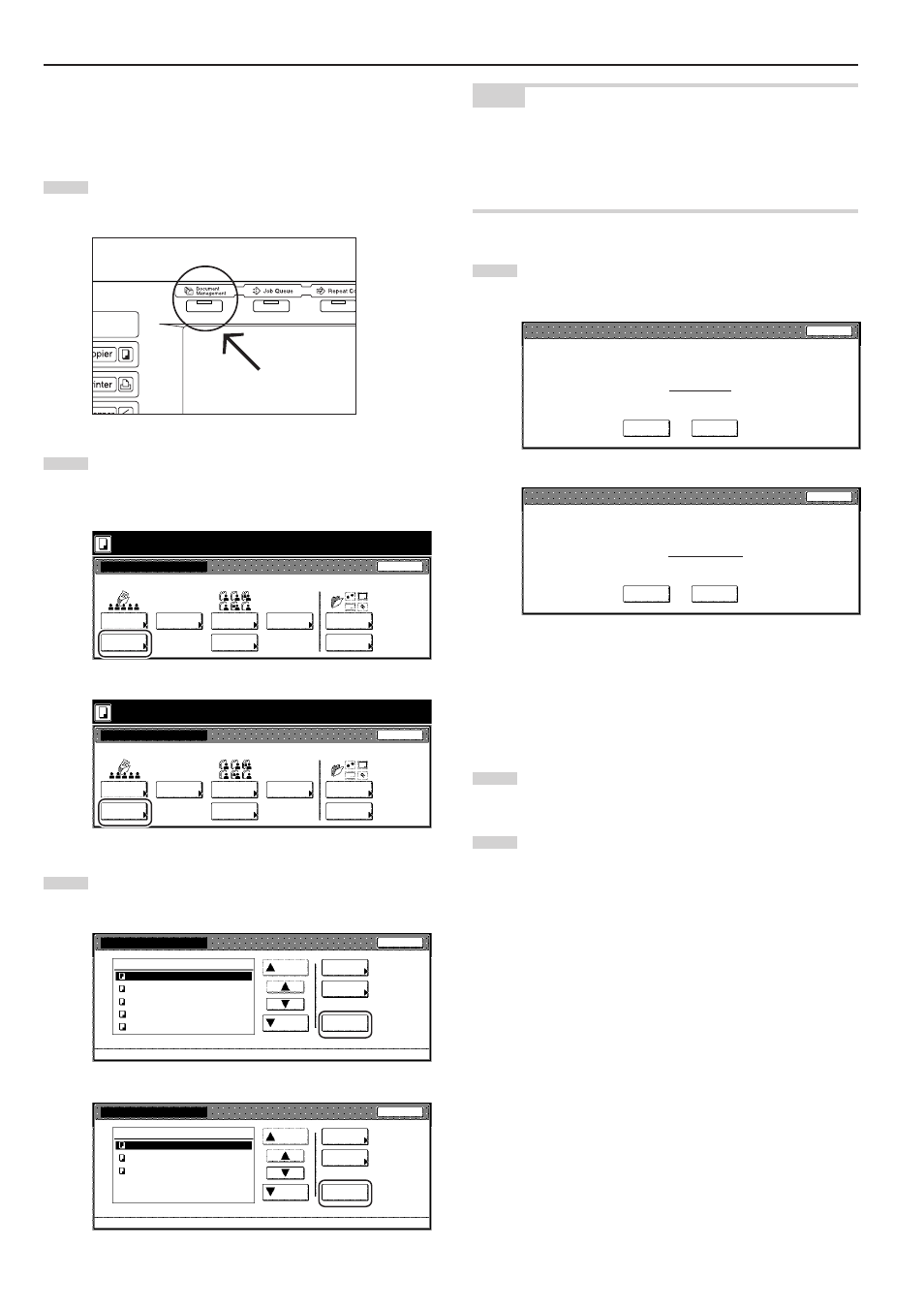
Sección 6 FUNCIONES DE ADMINISTRACION DE DOCUMENTOS Y DE IMPRESION
6-8
4 Borrado de los documentos memorizados
Realice el siguiente procedimiento cuando desea borrar los
documentos memorizados.
1
Presione la tecla [Administración de documentos]. Aparecerá
la pantalla “Documento supervisado”.
2
Toque la tecla “Caja Editando” [“Editando buzón”] bajo
“Buzón trabajos almacenados” [“Buzón datos compartidos”].
Aparecerá la pantalla “Editando caja” [“Editando buzones”].
Especificaciones de pulgadas
Seleccione función.
Documento supervisado
Finalizar
Buzón trabajos almacenados
Buzón imporesión Sinergía
Caja forma
Documento
reg.
Impri.
Documento
Documento
reg.
Impri.
Documento
Forma
regis.
Caja
Editando
Caja
Editando
Caja
Editando
25/10/'01 19:20
Especificaciones métricas
Seleccionar funcion.
Documento supervisado
25/10/'01 19:20
Finalizar
Buzón datos compartidos
Buzón impresión sinergia
Buzón de marcas de agua
Registrar
documentos
Imprimien.
docum.
Imprimien.
docum.
Registrar
documentos
Registrar
marca agua
Editando
buzón
Editando
buzón
Editando
buzón
3
Seleccione los documentos que desea borrar y toque la tecla
“Borrar”. Aparecerá una pantalla de confirmación.
Especificaciones de pulgadas
Editando caja
Arriba
Borrar
Cerrar
Documento supervisado - Buzón trabajos almacenados
Abajo
Orden de
indicación
Conf./Crt.
detalles
001/010
Job 005
Job 004
Job 003
Job 002
Job 001
1
1
1
1
1
25/10/01
25/10/01
25/10/01
25/10/01
25/10/01
Doc. datos caja
Especificaciones métricas
Arriba
Borrar
Cerrar
Abajo
Editando buzones
Documento supervisado - Buzón datos compartidos
Orden de
indicación
1
1
1
001/003
Buzón de datos
JOB003
JOB002
JOB001
Revisar
detalles
25/10/01
25/10/01
25/10/01
NOTA
El orden en el que se muestran las plantillas registradas puede
cambiarse. Por eso, toque la tecla “Orden de indicación” y, a
continuación, toque la tecla “Comp.por fecha” [“Clasifica por fecha”] o
la tecla “Comp.por Nombre” [“Clasifica por nombre”], según
corresponda.
4
Toque la tecla “Sí” o la tecla “No”, según corresponda.
Especificaciones de pulgadas
Nombre documentos : JOB 005
Este documento(s) se borrarán. Los quiere borrar?
Sí
No
Parar
Especificaciones métricas
Nombre del documento :JOB002
Este documento será borrado. ¿Está seguro?
Sí
No
Parar
Si se seleccionó “Sí”, se borrará los documentos
seleccionados y el panel de toque volverá a la pantalla del
paso 3.
Si se seleccionó “No”, el panel de toque volverá a la pantalla
del paso 3 sin borrar los documentos seleccionados.
5
Si desea borrar otros documentos memorizados, repita los
pasos 3 y 4.
6
Toque la tecla “Cerrar”. El panel de toque volverá a la
pantalla del paso 2.
Toque la tecla “Finalizar”. El panel de toque volverá al
contenido de la ficha “Basico”.